Heim >System-Tutorial >Windows-Serie >Was soll ich tun, wenn es in Win11 Home Edition keine lokalen Benutzer und Gruppen gibt? Windows 11 Home Edition verfügt über keine lokalen Benutzer und Gruppen
Was soll ich tun, wenn es in Win11 Home Edition keine lokalen Benutzer und Gruppen gibt? Windows 11 Home Edition verfügt über keine lokalen Benutzer und Gruppen
- WBOYWBOYWBOYWBOYWBOYWBOYWBOYWBOYWBOYWBOYWBOYWBOYWBnach vorne
- 2024-02-13 13:20:282852Durchsuche
Win11 Home Edition hat keine lokalen Benutzer und Gruppen, was für Benutzer zu Problemen führen kann. In der Win11 Home Edition hat Microsoft einige Änderungen am System vorgenommen und die Funktionen lokaler Benutzer und Gruppen gestrichen. Dies bedeutet, dass Benutzer lokale Benutzer und Gruppen nicht wie in früheren Versionen direkt hinzufügen oder verwalten können. Wie sollen wir also in dieser Situation reagieren? In diesem Artikel werden verschiedene Lösungen vorgestellt, die Ihnen bei der Lösung dieses Problems helfen.
Win11 Home Edition verfügt nicht über eine detaillierte Erklärung für lokale Benutzer und Gruppen
1 Drücken Sie die Tastenkombination Win+R, um die Ausführungsfunktion des Computers zu öffnen.

2. Geben Sie im Ausführungsfenster den Befehl „mmc“ ein und drücken Sie die Eingabetaste.
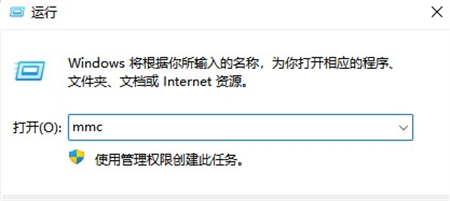
3. Klicken Sie auf „Datei“ – „Snap-in hinzufügen/entfernen“.
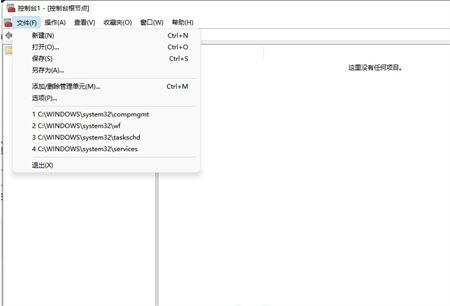
4. Klicken Sie auf den Punkt „Lokale Benutzer und Gruppen“ und dann auf die Schaltfläche „Hinzufügen“.
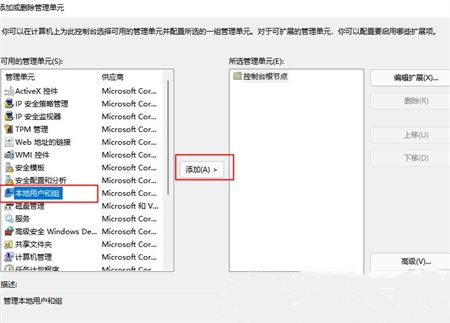
5. Wählen Sie den Punkt „Lokaler Computer“ und klicken Sie auf „OK“.
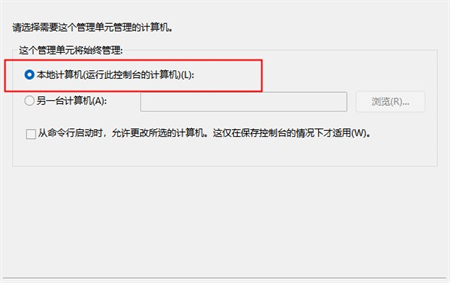
6. In diesem Schritt wurden die lokalen Benutzer und Gruppen hinzugefügt. Klicken Sie auf OK.
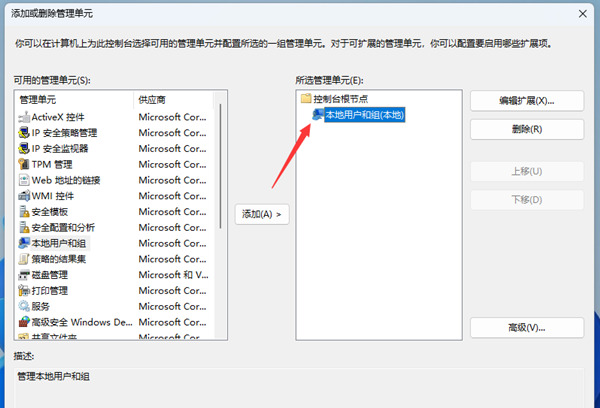
7. Sie können lokale Benutzer und Gruppen im Stammknoten der linken Konsole sehen.
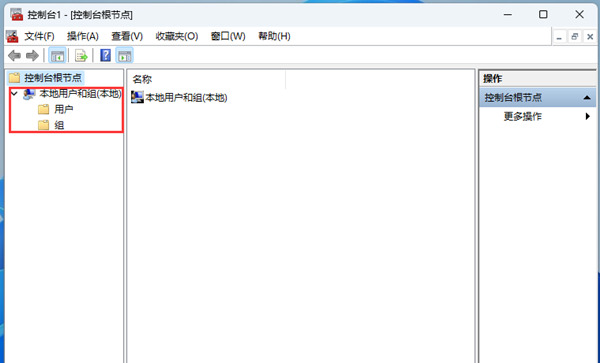
Das obige ist der detaillierte Inhalt vonWas soll ich tun, wenn es in Win11 Home Edition keine lokalen Benutzer und Gruppen gibt? Windows 11 Home Edition verfügt über keine lokalen Benutzer und Gruppen. Für weitere Informationen folgen Sie bitte anderen verwandten Artikeln auf der PHP chinesischen Website!

